系统之家Win10系统下载 - 系统之家官网
时间:2019-03-13 10:15 来源:系统之家官网 作者:huahua
1.设置了“自动隐藏任务栏”。
解决方法:
在桌面任务栏中右击,点“属性”,打开之后,点“任务栏”那一栏,然后取消勾选“动隐藏任务栏”,点确定即可。
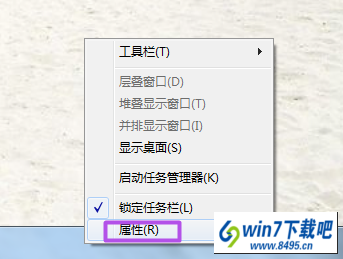
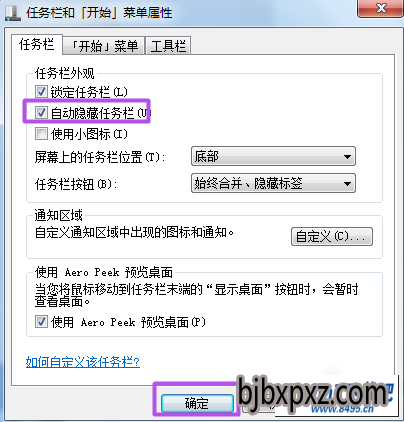
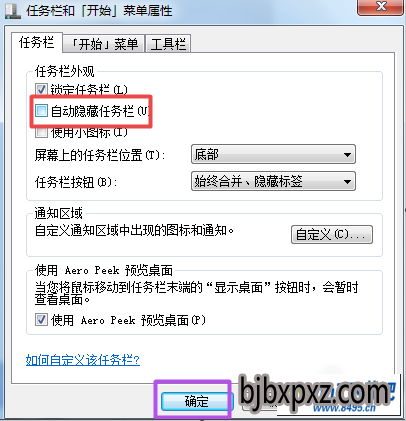
2.桌面进程[ explorer.exe ]异常
解决方法:
右击任务栏,然后选择“启动任务管理器”。
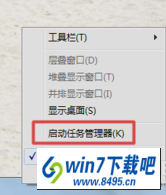
然后在“启动任务管理器”的“进程”下找到“explorer.exe”,并结束掉。
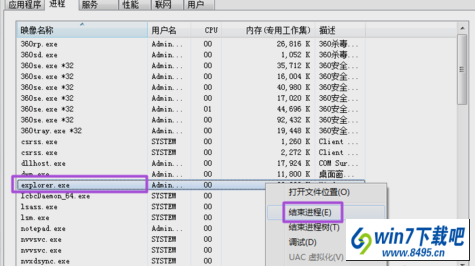
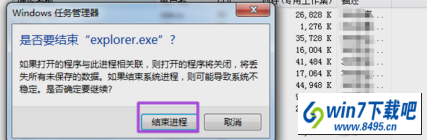
然后在“启动任务管理器”中建一个“新任务”,最后输入“explorer.exe”点确定来重启一下这个桌面进程。
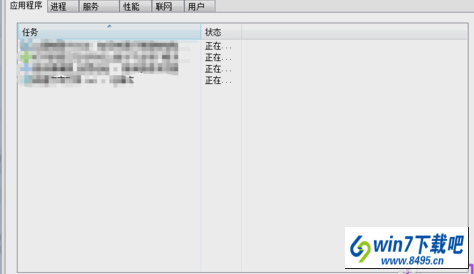
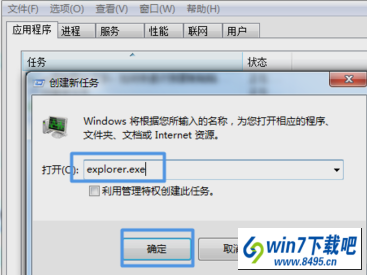
相关文章
热门教程
热门系统下载
友情链接: